
Isi kandungan:
- Langkah 1: Item yang Anda Perlu:
- Langkah 2: Rancang Kabinet Anda
- Langkah 3: Bina Pangkalan 2x4
- Langkah 4: Potong Bahagian Pertama
- Langkah 5: Gunakan Bahagian Pertama Sebagai Templat untuk Bahagian Kedua
- Langkah 6: Pasangkan Braces Pine 1x2 ke Sisi
- Langkah 7: Potong Slot T-Molding pada Panel Sisi
- Langkah 8: Mulakan Perhimpunan
- Langkah 9: Pasang Panel Sisi Kedua
- Langkah 10: Masukkan Panel Bawah dan Panel Belakang
- Langkah 11: Potong dan Pasang Panel Depan
- Langkah 12: Potong dan Pasang Panel Belakang
- Langkah 13: Bina Kotak untuk Panel Kawalan
- Langkah 14: Sediakan Bahagian Atas Panel Kawalan
- Langkah 15: Kawasan Resesi untuk Joysticks
- Langkah 16: Potong Lubang Trackball di Plexiglass
- Langkah 17: Sediakan Trackball Mount
- Langkah 18: Sediakan Mount Joystick
- Langkah 19: Potong Lubang Butang di Plexiglass
- Langkah 20: Potong Slot untuk pengacuan T
- Langkah 21: Pastikan Segalanya Sesuai dan Tepat
- Langkah 22: Lubang Bor untuk Kipas dan Kunci Pintu
- Langkah 23: Tambahkan Barrel Lock untuk Power Switch dan Coin Buttons
- Langkah 24: Cat
- Langkah 25: Pasang Panel Dengan Engsel
- Langkah 26: Karya seni
- Langkah 27: Potong karya seni, Tambah T-Moulding
- Langkah 28: Pasang T-Moulding di Kabinet Base
- Langkah 29: Kabelkan Kawalan
- Langkah 30: Wireball Trackball Anda
- Langkah 31: Tambahkan PC dan Monitor
- Langkah 32: Nikmati
- Pengarang John Day [email protected].
- Public 2024-01-30 11:09.
- Diubah suai terakhir 2025-01-23 15:01.


Ini akan menunjukkan kepada anda bagaimana saya membina kabinet alas kaki MAME 4 pemain saya. Terdapat banyak perkara yang mungkin anda mahu sesuaikan dengan keinginan anda. Saya akan menunjukkan kepada anda bagaimana saya membuat saya, anda boleh mengubahnya mengikut keinginan anda. Ini menempatkan PC windows standard untuk menjalankan emulator arked MAME, dan menghasilkan TV LCD 42.
Langkah 1: Item yang Anda Perlu:
Bekalan:
- 3/4 "MDF atau papan lapis (saya menggunakan 6 helai MDF 2ftx4ft pra-potong, ia sedikit lebih mahal, tetapi lebih mudah untuk pengangkutan dan bekerja dengan)
- T-Moulding: 30 kaki
- Engsel piano 30"
- rantai kecil atau tali (untuk menyokong penutup apabila terbuka, 2 kaki mestilah banyak)
- skru pada kaki meratakan
- baut kereta kecil untuk memasang kayu bedik (ukurannya boleh berbeza-beza, berdasarkan kayu bedik yang anda gunakan)
- t-kacang dari pelbagai saiz (4 untuk mengunyah kaki, 4 yang lebih kecil untuk setiap kayu bedik)
- Kawat, dua warna, sekurang-kurangnya 50 kaki (saya rasa saya menggunakan 18guage)
- wayar wanita crimp-on terputus (saya menggunakan sekitar 100 daripadanya)
- tali zip (pilihan, tetapi bagus untuk pengurusan kabel) skru kayu
- gam kayu
- cat
- Plexiglass 1/8 "sedikit lebih besar daripada permukaan panel kawalan (panel saya 18" x 46 ")
- skru kayu pelbagai saiz.
- satu papan 8x 2x4
- kira-kira 20 kaki keseluruhan papan pain 1x2
- kira-kira 10 kaki papan pinus 1x4 (anda juga boleh menggunakan MDF, jika anda tidak keberatan memotongnya)
ALAT
- gergaji bulat
- jig saw
- Penghala dengan bit lurus, bit v-groove, bit trim flush, dan pemotong slot 1/16"
- gerudi dengan 1 1/8 "Forstner bit, pelbagai bit gerudi kecil untuk lubang bolt.
- Gergaji lubang 3"
- pelbagai pengapit
- pemacu skru
- pita pengukur
- tepi lurus
- segi empat sama
- pensel / penanda
- ratcheting wire crimpers (jangan repot-repot dengan jenis yang tidak ratcheting, anda akan melakukan banyak crimping, menghabiskan $ 15 untuk ratcheting crimper dari pelabuhan barang, tangan anda akan berterima kasih)
- pelucut wayar
LAIN:
- 4 tongkat sukatan arked (saya menggunakan Ultimarc J-Stiks / Sanwa JLWs)
- Trackball Arcade 3 "dengan antara muka USB (saya menggunakan Electric Ice-T Deluxe dari groovygamegear.com)
- 31 - butang tekan arked (saya menggunakan butang tekan cekung HAPP)
- Antara muka Kawalan USB (saya menggunakan iPac 4 dari Ultimarc)
- plat pelekap trackball
- PC untuk dicontohi (spesifikasi PC bergantung pada permainan apa yang ingin anda gunakan. 3ghz pentium 4 untuk 4gb ram semestinya banyak untuk mame, anda mungkin memerlukan lebih banyak lagi jika anda memilih untuk menambah permainan PC atau emulator lain)
- paparan (saya menggunakan TV vizio 1080p 42 ")
Langkah 2: Rancang Kabinet Anda
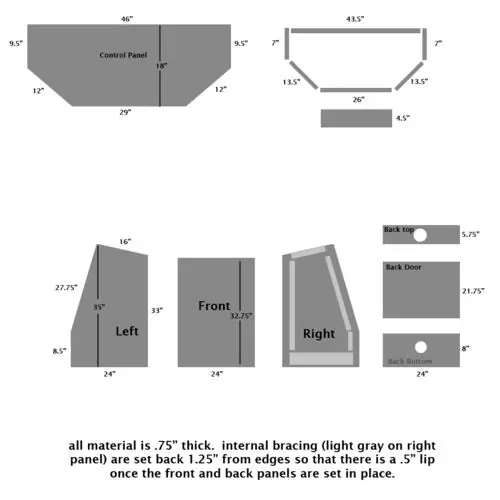
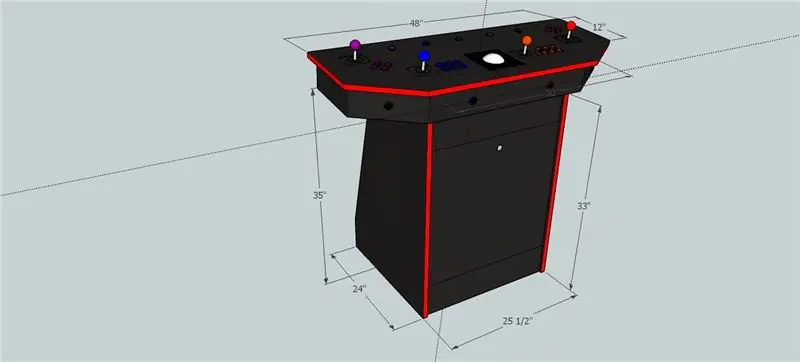
Saya merancang pembinaan kabinet ini dengan kesederhanaan. Saya tidak mahu mencuba kepingan MDF sepenuhnya di minivan saya sendiri, jadi saya menggunakan potongan MDF 2 kaki x 4 kaki sebelum pembinaan. Ini bermaksud bahawa tidak ada panel yang lebih besar daripada 2ft x 4ft. juga, ini menghalang saya daripada memotong sekeping potongan lurus panjang. bahagian depan, belakang dan kedua-dua sisi lebar 24 , jadi terdapat sedikit pemotongan. Saya mula menggunakan Google SketchUp untuk merancang unit, kemudian mengubahnya sehingga kelihatan betul. Saya mencari yang sederhana. Saya telah memasukkan gambar rajah dengan dimensi babi hutan yang anda perlukan untuk menjadikannya seperti milik saya.
Anda juga perlu merancang jenis kawalan yang anda mahu, dan berapa banyak butang bagi setiap pemain. Ini boleh berbeza-beza berdasarkan jenis permainan yang ingin anda mainkan. Saya secara peribadi mahukan trackball 3 untuk lipan dan millipede, serta permainan boling / golf. Sekiranya anda hanya menggunakan MAME, anda hanya memerlukan maksimum 4 butang setiap pemain untuk permainan 4 pemain, tetapi beberapa pemain 1 dan 2 permainan memerlukan lebih banyak (kebanyakannya permainan bertarung) saya memilih 4 butang untuk pemain 3 dan 4, dan 7 butang untuk pemain 1 dan 2. (pemain 3 dan 4 dimatikan ke tepi kerana tidak banyak digunakan, meninggalkan pemain 1 dan 2 di bahagian tengah panel. Sebilangan besar permainan pertempuran hanya menggunakan 6 butang, tetapi butang ke-7 sangat berguna. Dengan cara ini saya mempunyai 4 butang di baris atas untuk mensimulasikan susun atur Neo Geo. Saya juga tidak mempunyai beberapa permainan mame yang saya mainkan di sini melalui wap, termasuk Mortal Kombat 9, Injustice, dan Street Fighter 4.
Langkah 3: Bina Pangkalan 2x4

Mulakan dengan membina asas segi empat tepat untuk kabinet yang berukuran 2x4s. Tt perlu sedalam 24 "x 21.5" lebar. Saya menggunakan gam kayu dan beberapa skru untuk menahannya.
Langkah 4: Potong Bahagian Pertama


Lukiskan bentuk sisi pertama anda ke salah satu helaian MDF 2ftx4ft. Setelah anda berpuas hati dengannya, potong dengan menggunakan gergaji bulat anda.
Langkah 5: Gunakan Bahagian Pertama Sebagai Templat untuk Bahagian Kedua

Ambil bahagian pertama yang anda potong, pasangkannya ke lembaran MDF yang lain, kemudian gunakan penghala dengan sedikit potongan untuk memotong bahagian kedua, dengan cara ini mereka akan serupa.
Langkah 6: Pasangkan Braces Pine 1x2 ke Sisi


potong beberapa papan pinus 1x2 ke dalam jalur dan skru / lekatkannya ke sisi untuk penyangga. mereka harus rata dengan tepi atas, dan meletakkan 1.25 "dari tepi depan dan belakang. juga berhenti sekitar 4" dari bawah untuk memberi ruang untuk pangkalan yang anda bina sebelumnya. Saya melekatkannya dengan skru kayu dan gam pendek. (pastikan skru tidak terlalu panjang, atau ia akan menembusi sisi.
Lakukan ini untuk kedua-dua belah pihak, pastikan anda membalikkannya sehingga jalur ini berakhir di bahagian dalam kabinet.
Langkah 7: Potong Slot T-Molding pada Panel Sisi

Mula-mula anda ingin membulatkan kedua sudut bawah papan sisi anda untuk membuat peralihan yang lancar untuk cetakan anda, saya menggunakan jigsaw.
Sebelum memasang kabinet, sekarang adalah masa yang tepat untuk memotong slot untuk pencetakan T. Gunakan penghala anda dengan pemotong slot 1/16 untuk ini, pastikan ia berada di tengah MDF. Saya memotong slot di bahagian depan, bawah dan belakang, tidak perlu di bahagian atas.
Langkah 8: Mulakan Perhimpunan

buat pendakap atas dari papan 1x2, selebar 24 "dengan 10.5". ini akan menjadi pendakap untuk bahagian atas.
setelah ini dilakukan, menggunakan gam kayu dan skru, pasangkan alas 2x4 dan pendakap atas ke salah satu sisi kabinet.
seperti yang anda lihat, saya juga memasang beberapa perataan kaki ke dasar 2x4 bawah menggunakan t-mur. Ini hanya disisipkan ke dalam t-mur dan boleh disesuaikan untuk menjaga tahap kabinet.
Langkah 9: Pasang Panel Sisi Kedua


Ulangi langkah terakhir untuk bahagian lain, pasangkannya dengan gam dan skru. Pada ketika ini, anda boleh meletakkan kabinet anda dengan tegak.
Langkah 10: Masukkan Panel Bawah dan Panel Belakang

Saya memotong panel bawah saya dari beberapa OSB sekerap yang saya terbaring. Sekiranya saya terpaksa melakukannya lagi, saya akan menggunakan MDF. Saya memotongnya agar sesuai di bahagian dalam kabinet, dan memasangnya ke dasar 2x4. Saya menggunakan sekop 1 untuk menggerudi beberapa lubang udara di bahagian bawah.
Saya juga memotong panel belakang bawah dan memasangnya. Ia setinggi 8 "dan lebar 24". Saya menggunakan gergaji lubang 3 "untuk membuat lubang. Lubang ini adalah untuk kabel kuasa / video. Panel ini hanya dipasang menggunakan gam kayu. Tepi atas papan ini miring agar sesuai dengan sudut panel belakang. Dengan cara ini panel pintu belakang boleh duduk rata di atasnya.
Langkah 11: Potong dan Pasang Panel Depan


potong panel depan dengan ukuran dan pasangkannya menggunakan gam kayu.
Langkah 12: Potong dan Pasang Panel Belakang


Panel belakang atas berukuran 24 x 5,75 "dengan lubang di tengah untuk kipas PC standard. Saya menggunakan lubang gergaji untuk ini, saya juga mempercayai 3". Ini terpaku di tempat.
pintu belakang dipotong mengikut ukuran, dan hanya duduk di tempatnya. Ia dipegang oleh graviti. Saya akhirnya memasang kunci tong di bahagian atas untuk menutupnya.
Langkah 13: Bina Kotak untuk Panel Kawalan



Dengan menggunakan beberapa papan pinus 1x4 dan ukuran membentuk rajah yang disertakan, bina asas untuk panel kawalan dan lekatkan bersama. ia mestilah sedikit lebih kecil daripada bahagian atas panel sehingga akan terdapat beberapa overhang. Bahagian bawah saya dibuat dari OSB lagi, tetapi akan lebih baik dengan MDF. Setelah kotak selesai, skru atau pasangkan ke pangkal.
Langkah 14: Sediakan Bahagian Atas Panel Kawalan




Potong bentuk panel kawalan anda, pastikan terdapat overhang pada kotak yang baru anda bina. Tandakan lokasi kawalan anda. Luangkan banyak masa untuk merancang ini, anda akan terjebak dengannya sebentar. Saya menggerudi lubang juruterbang kecil di setiap lokasi butang / kayu bedik. Kemudian gerudi semua lubang butang dan lubang kayu bedik dengan bit 1 1/8 Forstner. Luangkan masa anda dan lakukan dengan betul. Saya menggunakan panduan gerudi yang saya ambil di pelabuhan barang untuk memastikan gerudi berada pada sudut yang tepat ke kayu.
Juga, dengan menggunakan lubang gergaji 3 , gerakkan lubang untuk bola trek anda.
Langkah 15: Kawasan Resesi untuk Joysticks

Saya mahu memasang batang kayu saya dari bawah, tanpa bolt yang kelihatan. Saya menggunakan beberapa tongkat jepun (Sanwa JLW) kerana ia boleh ditukar dari mod 8 ke 4 hala dengan mudah. (Saya tidak mahu kekacauan tongkat 4 arah yang dikhaskan). ketika dipasang pada panel 3/4 , tongkat terlalu pendek. Untuk memperbaikinya, saya menggunakan penghala untuk memasukkan poket untuk tongkat joystick duduk. Saya mengarahkan kira-kira separuh ketebalan panel di kawasan ini.
Langkah 16: Potong Lubang Trackball di Plexiglass

Saya tidak mahu ada bolt yang kelihatan di panel, jadi saya harus menggunakan plat pemasangan trackball. Saya juga tidak mahu ini kelihatan. Ia akan dipasang secara flush di bawah plexiglass dan karya seni. Sebelum saya dapat melakukannya, saya harus memotong lubang trackball di plexiglass. Ini dilakukan dengan menjepit plexiglass ke panel sehingga terdapat tumpang tindih kecil di semua sisi. kemudian menggunakan lubang 3 "sebagai templat, saya menggunakan router dengan bit flush trim untuk memotong lubang 3" pada plexiglass.
Langkah 17: Sediakan Trackball Mount


sekarang plexiglass dipotong, angkat dan ketepikan untuk kemudian. sekarang menyusun lubang di pelat trackball dengan lubang di kayu, jejak di sekitar pelat pemasangan trackball… dan lepaskan. kemudian masukkan trackball ke dalam lubang, terbalik, dan jejak jejaknya …. kemudian keluarkan
plat akan mempunyai 4 baut yang dikimpal ke atasnya, tandakan lokasinya juga, dan gerudi lubang untuk bolt.
menggunakan jigsaw anda, potong lubang yang cukup besar untuk dipasang di trackball.
bahagian akhir dari langkah ini adalah menggunakan penghala untuk membuat kawasan tersembunyi agar pelat dapat dipasang, sehingga ia duduk rata dengan permukaan kayu.
Langkah 18: Sediakan Mount Joystick
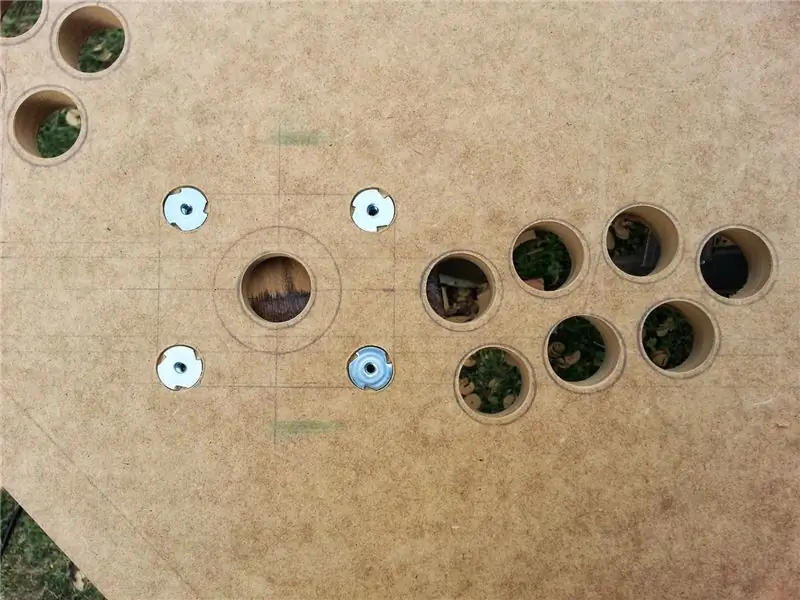



menggunakan pangkal kayu bedik anda sebagai templat, sejajar dengan lubang kayu bedik yang anda gerudi dan tandakan lokasi lubang baut. gerudi dengan bit ukuran yang sesuai.
sekali lagi, kami tidak mahu sebarang perkakasan pemasangan dapat dilihat melalui panel, jadi kami menggunakan T-nut untuk memasangnya. gunakan spade bit untuk membuat relung bagi setiap t-kacang sehingga mereka duduk rata dengan bahagian atas panel.
kemudian masukkan t-nut dan plat pemasangan trackball anda.
Langkah 19: Potong Lubang Butang di Plexiglass



Letakkan plexiglass anda kembali ke panel anda, pastikan untuk menyusun lubang bola trek dan pastikan terdapat pertindihan di semua sisi, kemudian pasangkannya di tempatnya. saya meletakkan lubang gergaji saya di dalam lubang hanya untuk memastikannya tetap berbaris.
Bahagian ini memerlukan kesabaran, luangkan masa anda supaya anda tidak memecahkan kaca plexiglass anda. Saya melakukan ini dalam dua bahagian. bahagian pertama adalah membuat lubang juruterbang. saya menggunakan bit alur V dan perlahan-lahan turunkan ke setiap lubang butang. luangkan masa anda dan ia akan memotong plexiglass seperti pisau panas melalui mentega.
(pastikan anda memakai cermin mata dengan selamat, ia akan melalui kepingan kecil di mana sahaja)
setelah anda mempunyai lubang juruterbang anda, beralih ke bit pemotong flush di penghala anda. galas akan melilit lubang butang, menjadikan lubang sempurna pada plexiglass anda. anda boleh memasukkan beberapa butang tekan di dalam lubang untuk mengelakkan semuanya tergelincir.
anda kemudian boleh membuang plexiglass dan mengetepikannya.
Langkah 20: Potong Slot untuk pengacuan T

sekarang anda akan memotong slot untuk t-molding anda. Cetakan standard setebal 3/4 , sama dengan MDF anda. Walau bagaimanapun, anda mahu pengacuan tetap rata dengan plexiglass. Untuk melakukan ini, anda perlu mengimbangi slot anda dengan ketebalan plexiglass anda. Ini akan bermaksud bahawa beberapa MDF akan melekat di bawah cetakan, untuk menghilangkannya, saya menggunakan bit bulat di bahagian bawah panel, yang menyembunyikan lebihan.
Langkah 21: Pastikan Segalanya Sesuai dan Tepat


Saya memutuskan untuk memasang kawalan saya dan memastikan semuanya terasa tepat sebelum memasang karya seni.
Langkah 22: Lubang Bor untuk Kipas dan Kunci Pintu
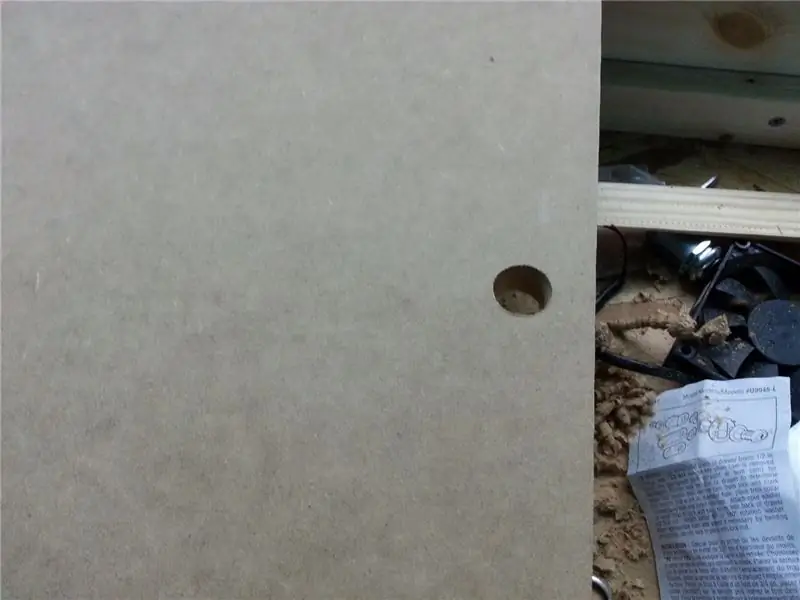


Saya memasang kipas casing pc standard di belakang untuk menghembus udara panas dari dalam casing. Saya menggunakan kunci tong untuk memastikan pintu tetap di tempatnya. Anda hanya perlu menggerudi lubang yang sesuai di panel belakang
Langkah 23: Tambahkan Barrel Lock untuk Power Switch dan Coin Buttons



Saya memasang butang duit syiling saya di dalam kotak di bawah panel. ini menjadikan panel kurang berantakan. hanya tentukan di mana anda mahu dan jalankan lubang dengan 1 1/8 bit pertama anda.
saya juga memasang kunci tong di tengah depan. ini dipasang sehingga digantung terus ke bawah dalam keadaan rehat, apabila anda menghidupkan kunci, bahagian kunci mengaktifkan microswitch yang disambungkan ke butang kuasa PC. langkah ini tidak perlu, tetapi membuat kaedah yang baik untuk menghidupkan kabinet.
Langkah 24: Cat


Langkah seterusnya adalah prima dan cat. saya menggunakan beberapa primer lateks Kilz 2, diikuti oleh beberapa semigloss hitam Behr dengan roller.
Langkah 25: Pasang Panel Dengan Engsel


pasang engsel piano pada panel sehingga diikat di bahagian belakang. seperti yang anda lihat, saya kehabisan cat sehingga saya tidak menyakitkan bahagian dalam kotak panel kawalan, saya berharap saya mempunyai.
Langkah 26: Karya seni

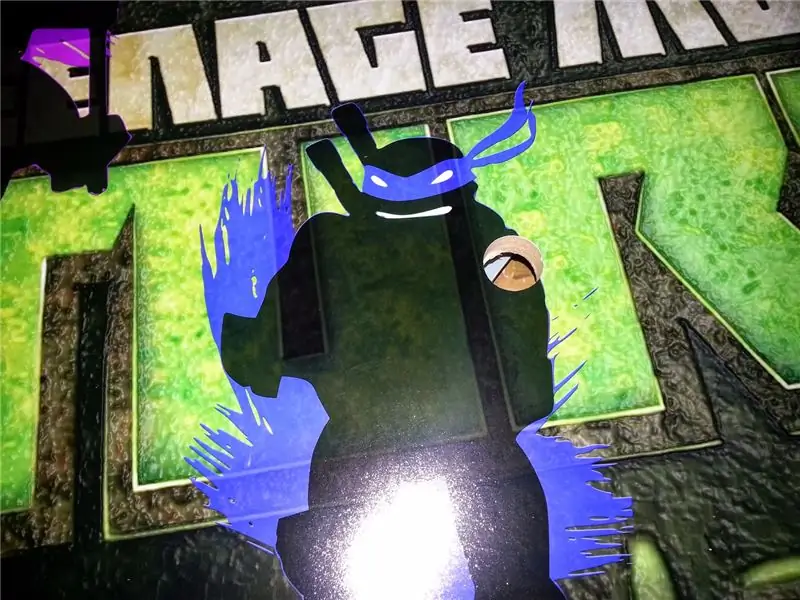
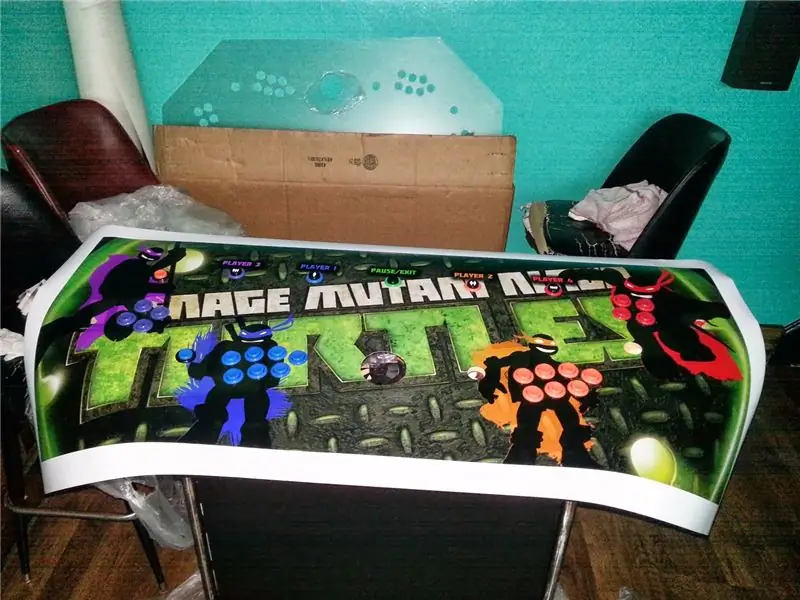
Saya merancang karya seni panel kawalan di photoshop. Luangkan masa anda dan pastikan ia kelihatan baik ketika melihatnya dengan ukuran penuh. Saya membuat gambar itu pada 48 x 20 pada 300dpi … itu adalah fail besar. Saya mempunyai rakan jurugambar mencetaknya pada pencetaknya yang hebat pada kertas foto kilauan premium. Anda ingin memastikan karya seni itu sedikit lebih besar daripada gambar anda panel supaya anda tidak perlu bimbang tentang tepi. (Sekiranya anda tidak mempunyai akses ke pencetak format besar, staples boleh melakukannya, atau ada tempat dalam talian yang mengkhususkan perkara seperti ini, beberapa yang bahkan akan dicetak pada pelekat vinil)
Setelah mempunyai karya seni anda, letakkan di panel kawalan dan susun dengan sempurna. Saya meletakkan cahaya terang di bawah panel sehingga saya dapat melihat di mana lubang butang melalui kertas. kemudian pasangkannya di tempat dan potong setiap butang, kayu bedik dan lubang trek dengan pisau x-acto. ambil masa anda. Saya meletakkan butang di lubang semasa saya pergi, untuk mengelakkannya bergerak.
Langkah 27: Potong karya seni, Tambah T-Moulding



Pasang semula plexiglass dan pasangkan kawalan. menggunakan pisau x-acto anda, potong bahagian luar panel anda untuk mengeluarkan lebihan kertas. setelah dibersihkan, pasang cetakan t anda di sekitar panel.
Langkah 28: Pasang T-Moulding di Kabinet Base


Ini jelas. Pasang cetakan T di dasar kabinet.
Langkah 29: Kabelkan Kawalan




Cari tempat untuk memasang antara muka kawalan anda. Saya memasang tambang berhampiran pusat panel untuk memastikan pendawaian sesingkat mungkin.
Setiap butang akan mempunyai microswitch, dan setiap joystick akan memiliki 4. Dengan menggunakan crimper ratcheting anda, kelim pada wayar putuskan sambungan dan sambungkan ke terminal NO pada suis, kemudian arahkan wayar anda ke imput pada ipac. Keperluan ini dilakukan untuk setiap microswitch.
Setelah selesai, anda perlu menyambungkan wayar arde ke setiap terminal GRND pada setiap suis. Ini tidak perlu wayar diskrit, anda boleh mengikatnya bersama-sama. Anda akan menyekat banyak penyambung. Luangkan masa anda untuk mengarahkan wayar dengan baik, anda akan berterima kasih kepada diri sendiri kemudian.
Langkah 30: Wireball Trackball Anda

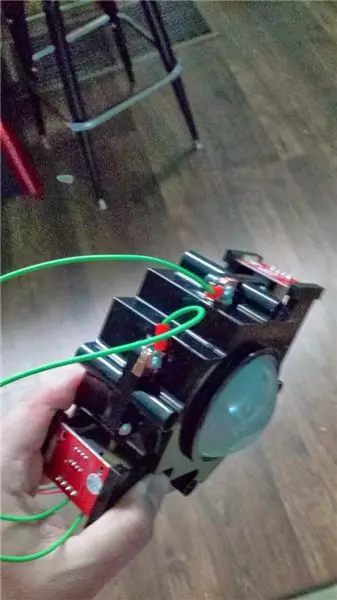

Pasang trackball anda ke pelat pemasangan dan sambungkannya ke antara muka tetikus usb anda. Yang saya gunakan juga mempunyai lampu LED yang perlu disambungkan ke 5v dan ground. Optiwiz yang disertakan dengan trackball saya menyediakan ini.
Langkah 31: Tambahkan PC dan Monitor




Bahagian ini sukar didokumentasikan kerana keperluan setiap orang berbeza.
Saya memasang TV LCD 42 di dinding untuk paparan saya.
Terdapat banyak ruang di dalam dasar kabinet untuk menyimpan PC. Saya menggunakan mesin AMD fenomena II x4 yang lebih tua dengan ram 8gb, menjalankan windows 7 x64. Saya tidak merancang untuk memperincikan pemasangan PC, terdapat banyak sumber lain untuk maklumat ini. Petunjuk ini adalah untuk membina kabinet. Sekiranya anda memerlukan lebih banyak inspirasi atau bantuan, periksa forum di arcadecontrols.com
Langkah 32: Nikmati

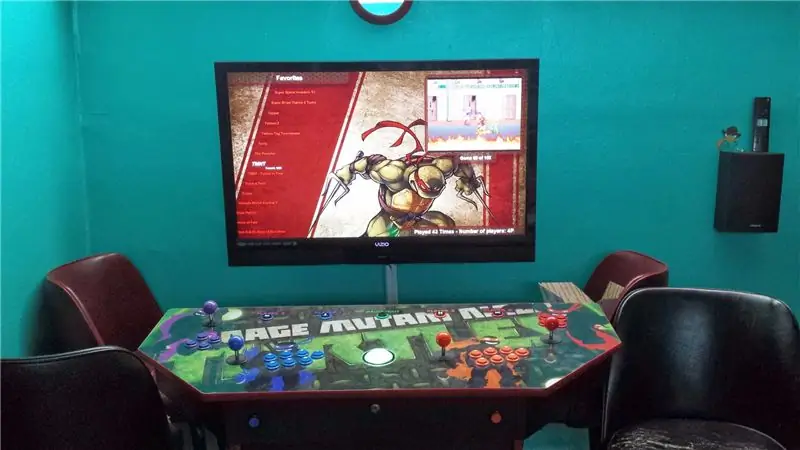

Sekiranya anda mengikuti arahan, anda harus mempunyai kabinet alas kaki 4 pemain yang hebat. Di sini anda dapat melihat produk akhir, dengan persembahan lakaran asal.
Disyorkan:
Meja Kopi Arked Dua Pemain RasPi: 7 Langkah (dengan Gambar)

Meja Kopi Arked Raspi Dua Pemain: Inilah versi saya dari meja kopi Raspberry Pi arcade. Saya mendapat idea dari instruksional hebat lain di sini dan ingin berkongsi pengalaman saya dengan binaannya. Meja ini boleh bermain permainan dari pelbagai era permainan video termasuk NES, SNES, Sega, Play
Kabinet Arked Bertema Retro / Ruang Tangan: 6 Langkah (dengan Gambar)

Kabinet Arked Bertema Tangan / Ruang Bertema Retro: Selamat datang ke panduan saya untuk membuat kabinet arked Tabletop Retro bertema Space / Retro Gaming anda sendiri! Untuk Instructable ini, anda memerlukan: Papan Raspberry Pi 3 atau 2 (RSComponents or Pimoroni) £ 28- 34 Kabel USB Mikro untuk Memberi Raspberry Pi £ 28-1
2-4 Pemain Pemain dan Main Arked Raspberry Pi: 11 Langkah

2-4 Pemain Pemain dan Mainkan Raspberry Pi Arcade: Pasangkan dan mainkan, bukan hanya istilah untuk konsol permainan plastik yang anda beli di Walmart tempatan anda. Kabinet arked plug and play ini berfungsi, dikuasakan oleh Raspberry Pi 3 yang menjalankan Retropie, mesin ini menawarkan kemampuan penyesuaian penuh dan
Kabinet Arked Koktel Gred Perabot: 12 Langkah (dengan Gambar)

Kabinet Arked Koktel Gred Perabot: Saya pereka produk, videogame geek, dan penggemar pangsapuri. Saya digigit oleh bug arked MAME, dan perlu membuat hadiah perkahwinan untuk rakan-rakan saya Dorothy dan Arvon, jadi saya memutuskan untuk merancang dan membina kabinet arked yang tidak akan
Menggunakan Mame / Membangun Kabinet Mame: 12 Langkah (dengan Gambar)

Menggunakan Mame / Membangun Kabinet Mame: Setelah beberapa bulan berfikir untuk membina kabinet mame, saya dalam perjalanan. Saya fikir saya akan mencatat kemajuan saya dan sebagainya. Ini adalah tutorial separuh penuh yang akan menguraikan setiap bahagian membina kabinet. Juga di bawah adalah fail pdf yang akan menolong
